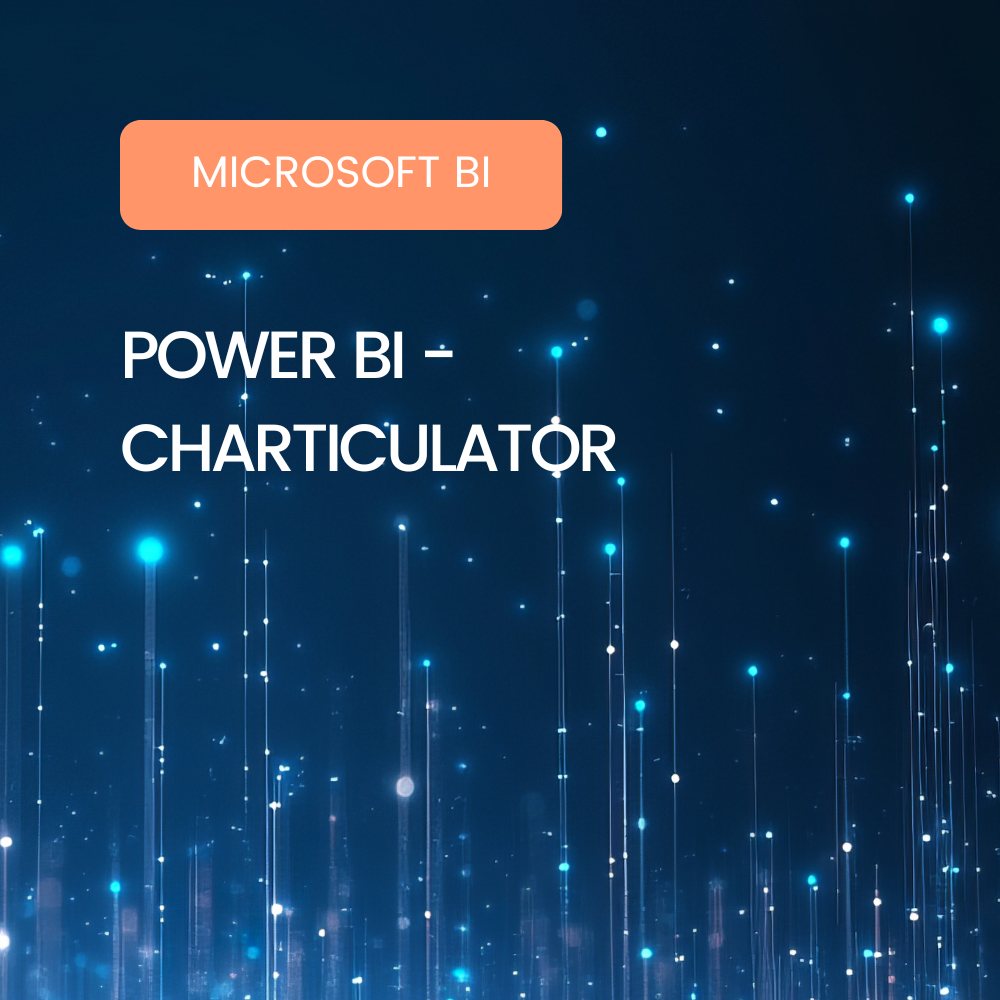Introduction
Dans cet article, nous explorerons comment Power BI, une plateforme d’analyse de données développée par Microsoft, permet aux utilisateurs de transformer leurs données en informations exploitables. En détaillant les étapes allant de l’importation des données à la création de visualisations dynamiques, nous fournirons des conseils pratiques pour maximiser l’utilisation de cette plateforme. Que vous soyez novice ou expert, cet article vous guidera dans l’exploitation efficace du potentiel de vos données grâce à Power BI.
Chez DeciVision l’utilisation des outils Business Intelligence notamment Power BI, DigDash et surtout SAP Web Intelligence on fait en sorte d’exploiter le potentiel de ces technologies chez le client de cette manière :
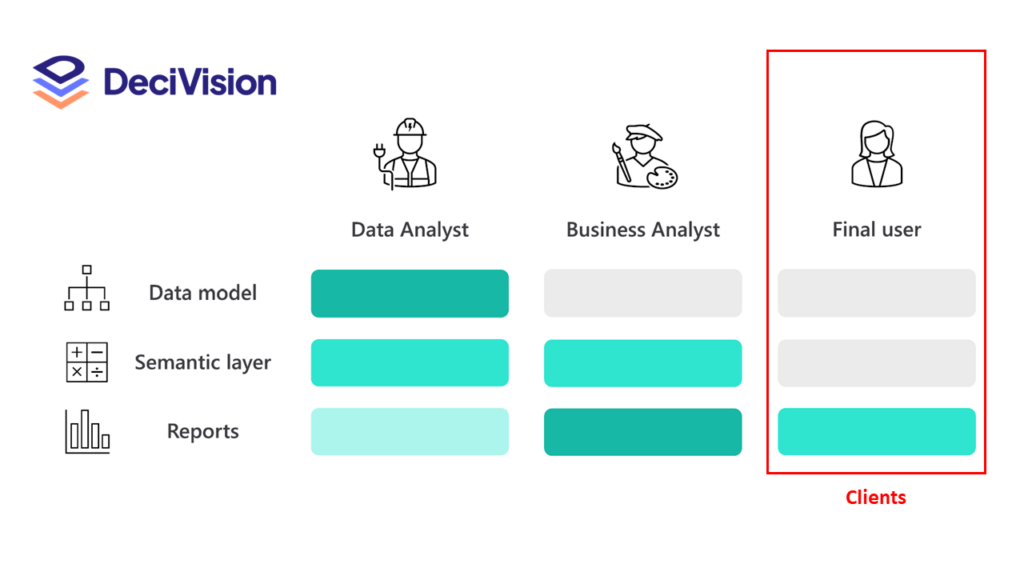
En tant que consultants BI on s’assure de faire parvenir les rapports de données finaux au personnel du métier (car on intervient généralement au sein de la DSI sur la partie BI).
Nettoyage et purification des données
Cela consiste à préparer les données pour l’analyse en éliminant les erreurs, les incohérences et les duplications. Cela inclut souvent la correction des valeurs manquantes, la normalisation des formats, la détection et la suppression des valeurs aberrantes, ainsi que la validation des données par rapport à des critères prédéfinis. L’objectif principal est de garantir la qualité des données en vue d’obtenir des résultats précis et fiables lors de l’analyse.
En effet pour que la prise de décision soit la plus optimale possible il faut que les données soient fiables et correctes, le traitement data diffère d’outil à un autre, sur Power BI on utilise bien évidement Power Querry (cliquez sur ce lien si vous souhaitez une formation sur Microsoft Power Query). Pour accéder à l’éditeur de requêtes il faut cliquer sur « Transformer les données » :

La fenêtre s’ouvre et on retrouve le menu du haut :

Ainsi que les éléments de la page :
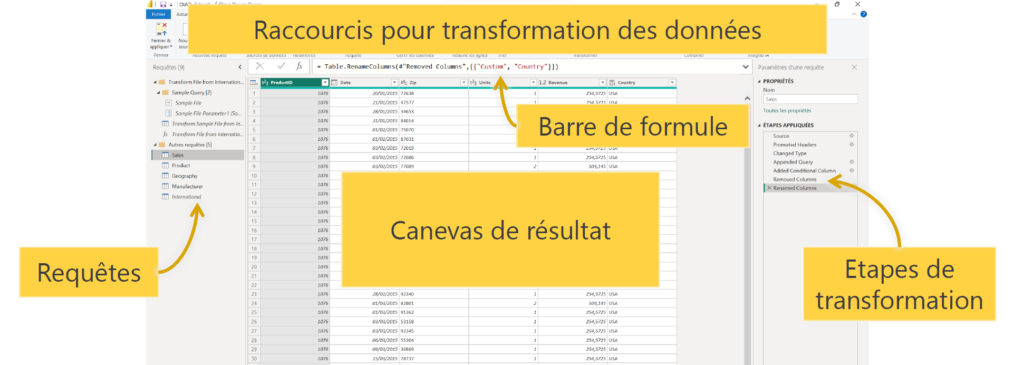
Toutes les étapes de correction ou modifications des données seront visibles sur la droite de l’écran dans la partie paramètres d’une requête et elles seront appliquées dans l’ordre permettant de revenir en arrière si besoin et les étapes sont indépendantes les unes des autres. Elles sont aussi visibles sur l’éditeur avancé permettant de saisir manuellement les requêtes en langage M (cela revient au même que d’insérer les différentes étapes sur le menu supérieur de la page) :
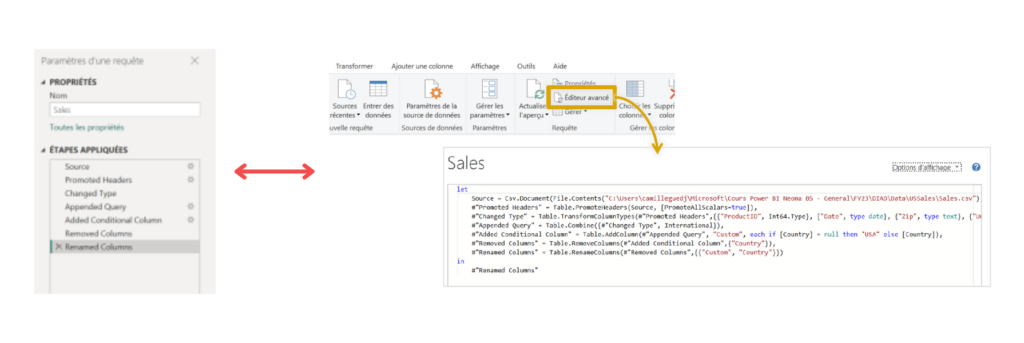
Inscrivez-vous à la newsletter DeciVision !
Soyez notifiés de nos derniers articles de blog, de nos prochains webinars et nos actualités !
Les exemples d’opérations de nettoyage qu’on pourrait appliquer sont les suivants :
- Ajouter / Supprimer / Renommer les colonnes
- Fractionner des colonnes ou des lignes
- Remplir vers le bas
- Filtres variés
- Jointures de tables
- Transposer pivoter
- Supprimer la ligne d’entête
- …
Les bases de la modélisation
Dans le cadre de l’utilisation de Power BI, l’intégration et la connexion des données provenant de multiples sources sont facilitées. Les données sont organisées sous forme de tables avec des champs, et elles sont liées entre elles par des champs communs. Cette structuration permet de créer un modèle de données cohérent. De plus, il est possible de créer des mesures ou des champs calculés pour enrichir ce modèle, fournissant ainsi des indicateurs clés de performance (KPI) pertinents pour les créateurs de rapports.
Pour accéder a ce qu’on appelle power pivot il faut cliquer sur l’icône à gauche indiquant la relation des tables :
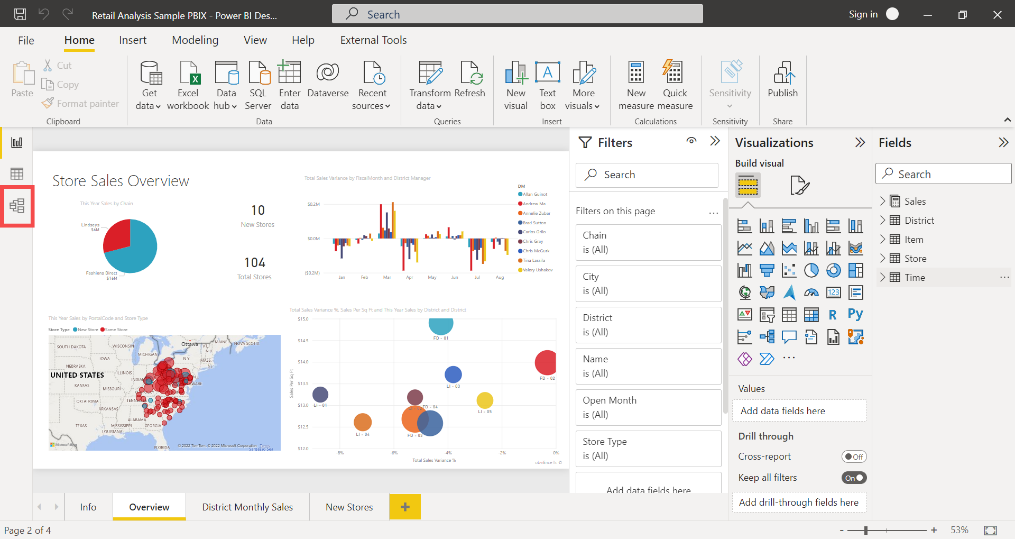
Et vous serez dirigé vers l’onglet de modélisation :
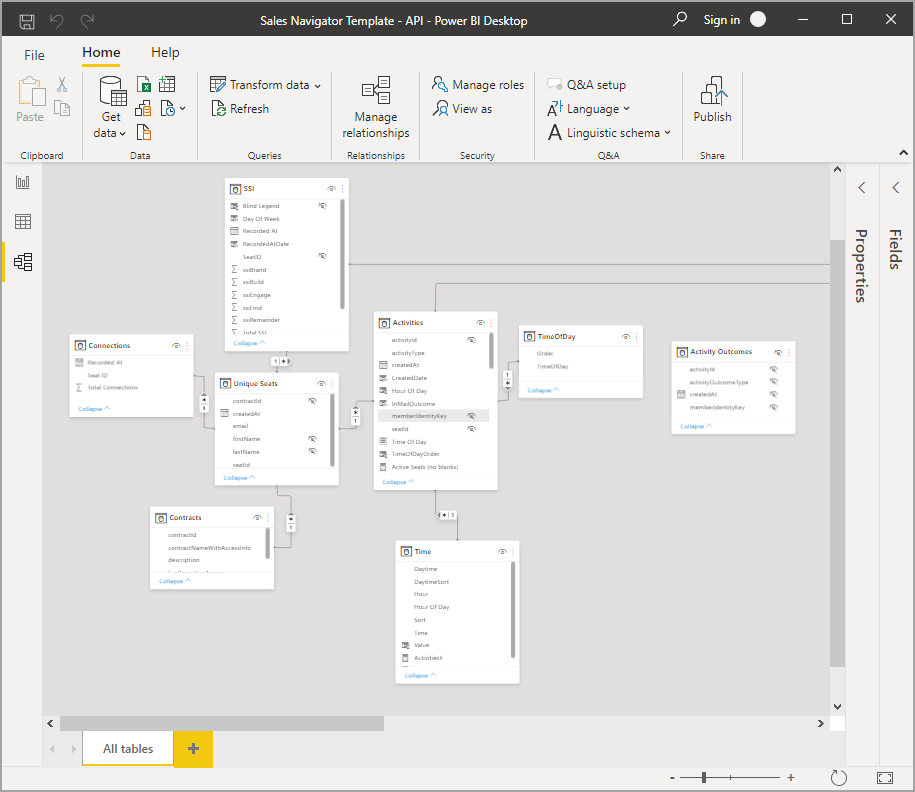
Les éléments principaux à retenir lors de la modélisation des données sont les suivants :
- Il y a deux catégories de tables : la table de fait qui représente la table principale métier sur laquelle on focalise notre analyse autrement dit c’est ce qu’on va mesurer, elle se trouve généralement au centre du schéma et reliée a plusieurs autres tables qui sont les tables de dimensions permettant de faire l’analyse
- Les types de relations, ce qu’on appelle dans la Bi les cardinalités (relations d’une à plusieurs, plusieurs à plusieurs…) cette partie est aussi importante car elle peut avoir un impact conséquent sur l’affichage des données
- Les types de schémas : les plus utilisés sont étoile ou flocon de neige
Les calculs et la manipulation des données
Le langage qu’on utilise sur Power BI pour les formules de calculs est le DAX (Data Analysis Expression) un peu similaire à l’éditeur de formules sur Excel mais en plus performant car il permet de créer des mesures dynamiques, des colonnes mais aussi des tables avec un dictionnaire très larges et très riche.
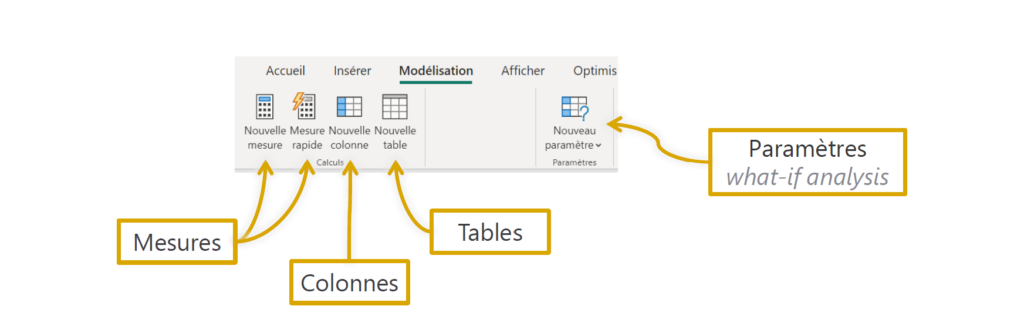
La création de rapports et la mise en page
C’est la partie la plus amusante et la plus simple sur Power BI et elle vient en dernier et pas l’inverse, permettant ainsi de rendre compte d’un rapport ou un tableau de bord parlant aux utilisateurs coté métier et facilitant la prise de décisions avec le panel de choix graphiques et visuels dynamiques qu’offre cet outil en termes de design.
Une fois le rapport finalisé, il vous reste à le publier sur Power BI web facilitant ainsi le partage et la collaboration ainsi que l’accès aux données par direction métier.
CONCLUSION DE L’EXPERT
Dans cet article, nous avons exploré comment Power BI permet de transformer les données brutes en informations exploitables. Du nettoyage initial à la création de rapports dynamiques, Power BI offre un ensemble complet d’outils pour faciliter l’analyse des données. En utilisant pleinement ces fonctionnalités, les entreprises peuvent prendre des décisions éclairées et rester compétitives sur le marché.